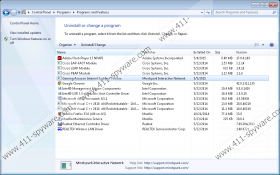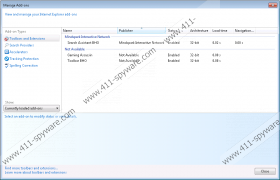GamingAssassin Toolbar - Anleitung zum Entfernen
Wir können verstehen, dass Benutzer häufig ihre Browserfunktionalität zu verbessern, indem verschiedene Plug-ins und Add-ons möchten, aber GamingAssassin Toolbar gehört nicht zu diesen Erweiterungen, die Sie sollten Vertrauen. GamingAssassin Toolbar ist eher ein Adware-Programm als eine aktuelle Browsererweiterung. Es ist nicht sicher, es auf Ihrem Computer zu halten, weil die Anwendung durch Cyber-Kriminelle und andere böswillige Dritte ausgenutzt werden kann. Entfernen Sie GamingAssassin Toolbar von Ihrem System sofort, wenn Sie bestimmten Computer Sicherheitsprobleme vermeiden wollen. Bitte scrollen Sie nach unten für die manuelle Entfernung Anweisungen dieser Beschreibung.
GamingAssassin Toolbar ist noch eine weitere Browsererweiterung aus der Familie der Mindspark. Die Gruppe umfasst eine Menge von ähnlichen Browser-Erweiterungen, alle welche Versprechen bestimmte Aufgaben auszuführen. Zum Beispiel den zuvor veröffentlichten Anwendungen aus der gleichen Familie gehören Running Fanatic Toolbar, MapsGalaxy Symbolleiste, VerifiedVPN Symbolleiste, DailyLocalGuide-Symbolleiste und viele andere. Alle diese Symbolleisten können von den offiziellen Webseiten heruntergeladen werden und GamingAssassin Toolbar ist keine Ausnahme. Gamingassassin.com funktioniert prima, und die Webseite informieren Sie über die wichtigsten Features dieser Anwendung.
Dennoch, wenn Sie nicht verstehen, wie GamingAssassin Toolbar gelungen, Ihr System eingeben, es bedeutet, Sie müssen das Programm gebündelt mit Freeware heruntergeladen haben. Software-Pakete sind eines der häufigsten Adware und Freeware Verteilungsmethoden, so ist es nicht überraschen, dass GamingAssassin Toolbar verwöhnt, in das auch. Darüber hinaus wird durch die Freeware-Installation so schnell wie möglich Ergebnisse in einigen unerwünschten Änderungen. Z.B. die Vollversion von GamingAssassin Toolbar ändert sich auch Ihre Standard-Startseite und Suchmaschine. Sie sind beide zu Ask.com geändert.
Ask.com ist, zwar keine schädliche Website sollten Sie zweimal vor der Verwendung für Ihre online-Durchsuchungen. Es ist offensichtlich, dass GamingAssassin Toolbar sammelt Informationen auf welche Webseiten Sie besuchen, so dass Ask.com auf jeden Fall Ihre Suchanfragen sowie verfolgen wird. Dies führt schließlich in einem Ansturm der angepasste Werbung, die nach Ihren Vorlieben und Präferenzen zugeschnitten werden würde.
Unterlassen Sie bitte solche anzeigen klicken, weil sie Sie zu gefährlichen Websites führen könnte. GamingAssassin Toolbar möglicherweise keine Computer-Infektion, aber die Anwendung leicht ausgenutzt werden von Cyberkriminellen weil es hat mehrere Sicherheitslücken, die es anfällig für Ausbeutung von Drittanbietern machen.
Aufgrund dieser Sicherheitsbedenken wäre es am besten entfernen Sie GamingAssassin Toolbar von Ihrem PC. Wenn Sie denken, dass die Handentfernung nicht genug um Ihre Systemsicherheit zu gewährleisten, halten, investieren in eine legitime Computer Sicherheit Antrag oder führen Sie mindestens einen vollständigen Systemscan mit der SpyHunter Kostenlose Scanner.
Gewusst wie: Entfernen GamingAssassin Toolbar
Windows 8 & Windows 8.1
- Bewegen Sie den Mauscursor auf der unteren rechten Ecke des Bildschirms.
- Klicken Sie auf die Charme-Bar Einstellungen und öffnen Sie Control Panel.
- Gehen Sie auf Programm deinstallieren und entfernen GamingAssassin Toolbar.
Windows Vista & Windows 7
- Klicken Sie auf das Startmenü und wählen Sie Control Panel.
- Öffnen Sie Programm deinstallieren und entfernen GamingAssassin Toolbar.
Windows XP
- Öffnen Sie das Startmenü und wählen Sie Control Panel.
- Gehen Sie auf Programme hinzufügen oder entfernen und deinstallieren GamingAssassin Toolbar.
Ihre Browsereinstellungen wiederherstellen
InternetExplorer
- Drücken Sie Alt + T , und wählen Sie Add-ons Verwalten .
- Klicken Sie Such-Provider im linken Bereich.
- Eine neue Standard-Suchmaschine festlegen und Entfernen von Ask.
- Drücken Sie Alt + T erneut, und öffnen Sie Internet - Optionen.
- Ändern Sie die Adresse Ihrer Homepage unter der Registerkarte "Allgemein" und klicken Sie auf OK.
Mozilla Firefox
- Klicken Sie auf das Suchsymbol Motor auf der linken Seite neben dem Suchfeld in der oberen rechten Ecke.
- Drop-Down-Menü wählen Sie Suche-Einstellungen ändern .
- Legen Sie eine neue Standard-Suchmaschine und entfernen Sie Fragen aus der Liste. Klicken Sie auf OK.
- Drücken Sie Alt + T und gehen Sie zu Optionen.
- Ändern Sie die Adresse Ihrer Homepage der Allgemein Registerkarte. Klicken Sie auf OK.
- Drücken Sie Alt + T , und klicken Sie auf Add-ons.
- Deaktivieren und entfernen GamingAssassin Toolbar von Extensions.
- Starten Sie Ihren Browser, damit die Änderungen wirksam werden.
Google Chrome
- Drücken Sie Alt + F und Weitere Extras.
- Öffnen Sie Erweiterungen und entfernen GamingAssassin Toolbar.
- Klicken Sie im linken Bereich auf Einstellungen .
- Select zu öffnen, eine bestimmte Seite oder Seiten unter beim Start.
- Klicken Sie auf Seiten , und ändern Sie Ihre Homepage-Adresse. Drücken Sie OK.
- Klicken Sie unter Suche Suchmaschinen verwalten .
- Legen Sie eine neue Standard-Suchmaschine, löschen Sie Ask zu, und klicken Sie auf fertig.
GamingAssassin Toolbar - Screenshots: